Nukopijuokite nuotraukas iš vienos atminties kortelės į kitą, kai įdėtos dvi atminties kortelės.
|
Parinktis |
apibūdinimas |
|---|---|
|
[ ] |
Pasirinkite kortelę, iš kurios bus kopijuojamos nuotraukos. |
|
[ ] |
Pasirinkite nuotraukas, kurias norite kopijuoti. |
|
[ ] |
Pasirinkite paskirties aplanką likusioje kortelėje (kortelė nepasirinkta [ ]). |
|
[ ] |
Nukopijuokite nuotraukas. |
Paveikslėlių kopijavimas
-
Pasirinkite [ ].
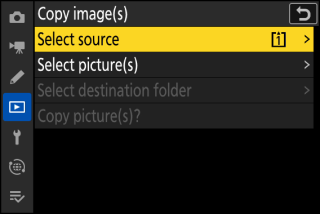
Pažymėkite [ ] ir paspauskite 2 , kad būtų rodomas dialogo langas [ ].
-
Pasirinkite kortelę, kurioje yra nuotraukos, kurias norite kopijuoti.
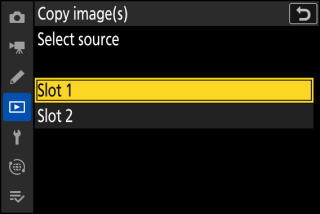
Pažymėkite kortelės, kurioje yra kopijuotinos nuotraukos, angą ir paspauskite J , kad pasirinktumėte pažymėtą angą ir grįžtumėte į meniu [ ].
-
Pasirinkite [ ].
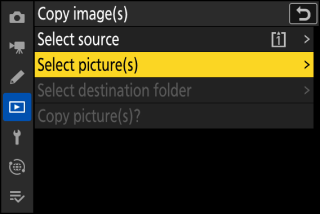
Pažymėkite [ ] ir paspauskite 2 , kad peržiūrėtumėte [ ] ekraną.
-
Pasirinkite šaltinio aplanką.
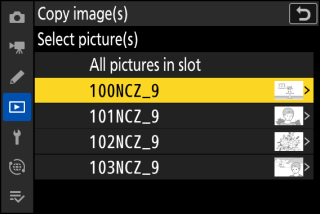
-
Pažymėkite aplanką, kuriame yra norimos kopijuoti nuotraukos, ir paspauskite 2 , kad būtų rodomas meniu [ ].
-
Norėdami nukopijuoti visas nuotraukas iš pasirinktame lizde esančios kortelės, pažymėkite [ ], paspauskite J ir pereikite prie 10 veiksmo.
-
-
Atlikite pradinį pasirinkimą.
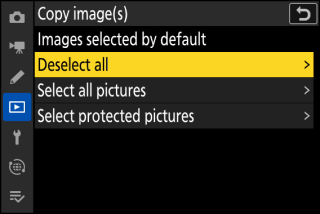
Pasirinkite paveikslėlius, kurie bus pasirinkti pagal numatytuosius nustatymus.
Parinktis
apibūdinimas
[ ]
Nė viena nuotrauka pasirinktame aplanke nebus pasirinkta pagal numatytuosius nustatymus.
-
Pasirinkite šią parinktį, kai norite pasirinkti nuotraukas atskirai.
[ ]
Visos nuotraukos pasirinktame aplanke bus pasirinktos pagal numatytuosius nustatymus.
-
Pasirinkite šią parinktį, jei norite nukopijuoti visas arba daugumą aplanke esančių paveikslėlių.
[ ]
Pagal numatytuosius nustatymus bus pasirinktos tik apsaugotos nuotraukos aplanke.
-
-
Pasirinkite papildomas nuotraukas.
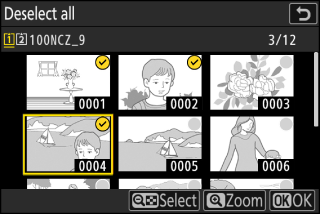
-
Pažymėkite nuotraukas ir paspauskite W ( Q ) mygtuką, kad pasirinktumėte; pasirinktos nuotraukos pažymėtos varnele (
 ). Norėdami pašalinti čekį (
). Norėdami pašalinti čekį ( ) ir panaikinkite esamos nuotraukos pasirinkimą, dar kartą paspauskite mygtuką W ( Q ).
) ir panaikinkite esamos nuotraukos pasirinkimą, dar kartą paspauskite mygtuką W ( Q ). -
Norėdami peržiūrėti paryškintą vaizdą visame ekrane, paspauskite ir palaikykite mygtuką X
-
Patvirtinus, kad visos nuotraukos, kurias norite kopijuoti, yra
 žymes, paspauskite J , kad grįžtumėte į [ ] meniu.
žymes, paspauskite J , kad grįžtumėte į [ ] meniu.
-
-
Pasirinkite [ ].
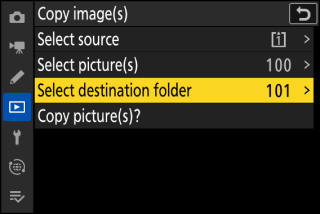
Pažymėkite [ ] ir paspauskite 2 , kad būtų rodomos [ ] parinktis.
-
Pasirinkite paskirties aplanką.
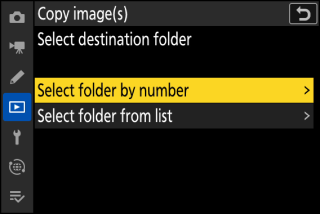
Pažymėkite vieną iš šių parinkčių ir paspauskite 2 .
Parinktis
apibūdinimas
[ ]
Įveskite paskirties aplanko numerį ( Pasirinkite aplanką pagal numerį ). Jei aplanko su pasirinktu numeriu dar nėra, bus sukurtas naujas aplankas.
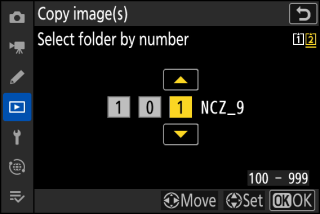
[ ]
Iš esamų aplankų sąrašo pasirinkite paskirties aplanką.
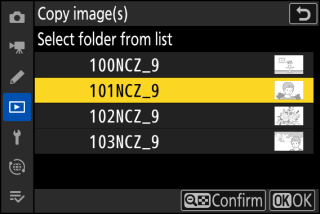
-
Pasirinkite aplanką.
Įvedę aplanko numerį arba paryškinę aplanko pavadinimą, paspauskite J , kad pasirinktumėte aplanką ir grįžtumėte į [ ] meniu.
-
Pasirinkite [ ].
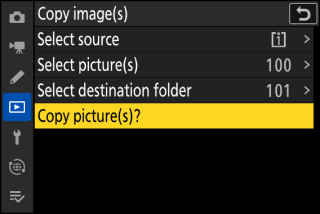
Paryškinkite [ ] ir paspauskite J , kad būtų rodomas patvirtinimo dialogo langas.
-
Pasirinkite [ ].
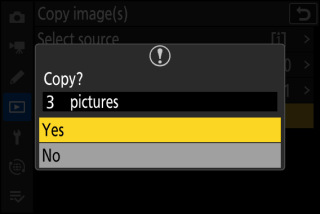
-
Fotoaparatas parodys pranešimą „[ ]“ kartu su nuotraukų, kurios bus nukopijuotos, skaičiumi.
-
Pažymėkite [ ] ir paspauskite J , kad nukopijuotumėte pasirinktas nuotraukas.
-
Paspauskite J dar kartą, kad išeitumėte, kai kopijavimas bus baigtas.
-
-
Nuotraukos nebus kopijuojamos, jei paskirties kortelėje neužtenka vietos.
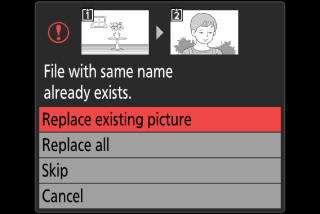
-
Jei paskirties aplanke yra failas tokiu pačiu pavadinimu kaip ir vienos kopijuotinos nuotraukos, bus rodomas patvirtinimo dialogo langas. Norėdami pakeisti esamą failą ar failus, pasirinkite [ ] arba [ ]. Apsaugoti failai paskirties aplanke nebus pakeisti. Pasirinkite [ ], jei norite tęsti nekeisdami esamų failų. Pasirinkite [ ], kad išeitumėte nekopijuodami daugiau nuotraukų.
-
Įvertinimai ir apsauga nukopijuoti kartu su nuotraukomis.
-
Kad išvengtumėte energijos praradimo kopijuojant, prieš kopijuodami vaizdo įrašus įsitikinkite, kad baterija yra visiškai įkrauta, arba prijunkite pateiktą įkrovimo kintamosios srovės adapterį arba pasirenkamą kintamosios srovės adapterį ir maitinimo jungtį.

